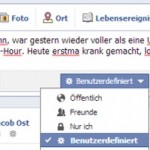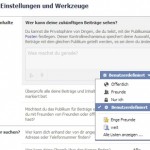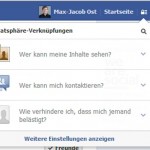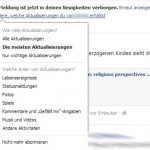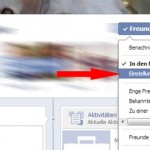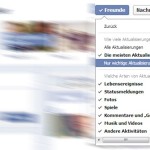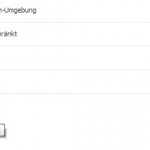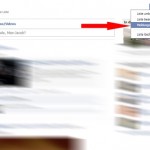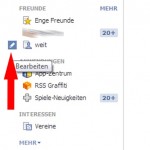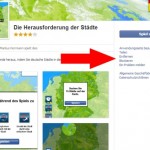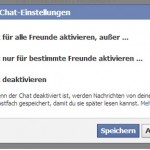Ich gebe es ja zu: Facebook kann nerven. Denn Facebook ist wie ein großer Bruder, der sich ständig einmischt. »Ich weiß schon am besten, was für dich gut ist«, sagt er dann und – schwupps! – schon wieder sieht unser Profil anders aus als vorher. Schlimmer noch: Er filtert auch noch die Updates und Fotos unserer Freunde, bevor wir sie sehen. Verschluckt manches ganz, während anderes wie durch Zauberhand ganz oben in unserer Timeline erscheint (Timeline heißt: dort, wo Postings von unseren Freunden und Seiten, die uns gefallen, zusammenlaufen).
Klar kann man sich darüber so sehr ärgern, dass es besser ist, den Facebook-Account zu löschen. Aber vieles, was an Facebook stört, kann man selbst verändern. Facebook ist, was du draus machst!
Und wenn es dich auf der einen Seite zu Tode nervt, du auf der anderen Seite aber nicht weißt, was du sonst noch im Internet so machen sollst, dann musst du eben ein bisschen Zeit investieren und mit ein paar kleinen Tricks Facebook so gestalten, wie du es magst. Das dauert einen Moment, gemessen an der Zeit, die man dort verbringt, ist der Aufwand aber gering. Hier findest du die nervigsten Probleme – und die Lösungen gleich dazu.
Wer soll meine Postings sehen?
Nicht jedes Facebook-Posting ist auch für die Augen unseres Chefs bestimmt. Aber wer will sich schon bei jedem Update genau überlegen, ob das jetzt politisch korrekt genug für alle 283 Freunde ist? Abhilfe schafft die Listenfunktion. Wer diesem Link folgt, findet schon ein paar vorgefertigte Listen. »Enge Freunde« oder »Familie« zum Beispiel. Um auf auf Nummer sicher zu gehen, nicht aus Versehen doch den neuesten Urlaubsschnappschuss dem Stalker aus der Grundschule unter die Nase zu reiben, empfiehlt es sich trotzdem, sich eine eigene Liste anzulegen.
Ich habe zum Beispiel drei Listen: »eng«, »mittel« und »weit«. Unterscheidungskriterium: Wer darf wie viel von mir sehen. Freunde der Liste »eng« sehen jedes Foto und meinen Beziehungsstatus, Mitglieder der Liste »mittel« bekommen nur noch manche Postings zu sehen, und wenn ich möchte, dass auch die Bekannten in Liste »weit« etwas von mir erreicht, dann muss ich das beim Posten schon bewusst auswählen. So kann nichts aus Versehen an Leute gehen, die ich eigentlich gar nicht kenne – deren Freundschaftsanfrage ich aber doch aus irgendwelchen Gründen bestätigen musste.
Wie ihr eure Listen aufteilt, ist euch überlassen. Sinnvoll ist es, sich erst die Listen anzulegen, die man gerne hätte und dann über »Alle Freunde anzeigen« rechts oben auf der Listenübersicht alle Freunde via Dropdown-Menü neben dem Profilbild der entsprechenden Liste hinzuzufügen. Das ist einmal etwas Arbeit, danach aber Gold wert. Bei neuen Freundschaftsanfragen könnt ihr nach dem Bestätigen die Freunde direkt einer Liste zuordnen.
Um nicht bei jedem Posting neu einstellen zu müssen, wer das jetzt genau sehen kann, könnt ihr das in euren Privatsphäre-Einstellungen auch generell vorgeben. Hier findet sich der Punkt »Wer kann meine Inhalte sehen?«. Dort auf »Bearbeiten« und unter dem Beispielposting eine der Listen oder mehrere über »benutzerdefiniert« hinzufügen – fertig.
(Facebook versucht übrigens, die Privatsphäre-Einstellungen einfacher darzustellen. Vielleicht haben manche von euch deshalb schon neben ihrem Profilbild in der oberen Leiste ein kleines Schloss-Symbol. Hier gibt es die wichtigsten Privatsphäre-Verknüpfungen auf einen Blick. Dieses Feature wird derzeit schrittweise für alle Facebook-Nutzer freigeschaltet).
Wie verpasse ich nichts?
Das wohl nervigste Problem bei Facebook ist die zunehmende Bevormundung. Facebook entscheidet, was in unserer Timeline landet und was nicht. Meredith schreibt dazu in ihrem Artikel: »Und so kommt es, dass man von manchen Freunden überhaupt nichts mehr mitbekommt und von anderen alle drei Minuten irgendein digitaler Rülpser in die Timeline weht.«
Auch dagegen kann man etwas machen. Es gibt sogar verschiedene Wege, sich seine Timeline selbst zusammenzustellen. Zum Beispiel kann man bei jedem Posting einzeln einstellen, ob man weitere Updates von dieser Seite oder diesem Freund erhalten möchte (rechts oben am Posting versteckt sich diese Einstellung). Auch auf dem Profil des jeweiligen Freundes kann man einstellen, wie viele Postings man von ihm sehen möchte. Dazu muss man einfach auf den Button links neben »Nachricht senden« klicken und in den Einstellungen die gewünscht »Dosis« an Informationen auswählen.
Der nachhaltigste und einfachste Weg ist aber erneut über die Listenfunktion (die lohnen sich wirklich!): In eurer linken Spalte findet ihr verschiedene Punkte wie »Favoriten«, »Seiten«, »Gruppen«, »Anwendungen« und eben auch: »Freunde«. Hier liegen auch eure Listen. Meist sind sie erst noch ausgeblendet – klickt rechts neben »Freunde« auf »mehr« und ihr werdet zur Übersicht geleitet. Klickt ihr auf die Liste(n), die ihr euch angelegt habt, landet ihr in einer Timeline, die nur aus Beiträgen von Mitgliedern dieser Liste besteht. Facebook unterschlägt euch hier kein Posting.
Rechts oben könnt ihr über »Liste verwalten« und »Meldungsarten auswählen« außerdem bestimmen, was euch hier angezeigt wird. Zum Beispiel eben nur Statusmeldungen und Fotos der Listenmitglieder.
Tipp: Habt ihr euch die Liste einmal angesehen, erscheint sie auch in der linken Spalte. Um sie später nicht immer suchen zu müssen, klickt auf den Stift neben dem Namen der Liste und wählt »Zu Favoriten hinzufügen«. Ab dann erscheint die Liste in der linken Spalte ganz oben und ist immer mit einem Klick zu erreichen.
Wie blende ich Apps wie Spotify oder Farmville aus?
Manche Timeline wird geflutet von Freunden, die exzessiv Apps verwenden, die in ihrem Namen für sie posten. Ihr könnt sowohl diese Anwendungen, als auch Beiträge von solchen Freunden ausblenden. Neben jedem Posting gibt es in der rechten oberen Ecke ein Feld, über das ihr den Beitrag verbergen könnt (klappt auch mit Sponsored Postings, also Werbepostings in eurer Timeline). Wenn ihr hier auf »verbergen« klickt, bietet euch Facebook die Möglichkeit, alle Beiträge dieser App oder dieses Freundes zu verbergen.
Tipp: Klickt ihr auf das Profil des entsprechenden Freundes, könnt ihr dort in dem Feld links neben »Nachricht senden« unter »Einstellungen« noch genauer wählen, wie viel und was ihr von dieser Person sehen wollt.
Diese Ausblenden-Funktion gibt es übrigens fast überall bei Facebook. So kann man auch bei Veranstaltungseinladungen oder App-Anfragen einstellen, dass bestimmte User komplett ignoriert werden
Wer genau weiß, welche Apps ihn terrorisieren, kann diese auch komplett blocken. Im App-Zentrum Facebooks hat jede Anwendung ihre eigene Seite. Über »Anwendung suchen« gelangt ihr dorthin. Dort könnt ihr die Apps komplett blockieren. Fortan bekommt ihr weder Postings noch Anfragen dieser Anwendung.
Wie vermeide ich selbst Spam?
Man darf sich nicht nur über eifrige Farmville-Freunde ärgern, sondern sollte auch selbst vorsichtig mit den Rechten für Apps umgehen. Oft merkt man gar nicht, wieviel diese Anwendungen im eigenen Namen bei Facebook posten. Meine Faustregel deshalb: Bei neuen Anwendungen stelle ich die Sichtbarkeit immer auf »nur ich« ein (das geschieht beim ersten Verwenden der App). Will ich im Nachhinein doch, dass Freunde meine Aktivitäten in dieser App sehen, kann ich das im App-Zentrum jederzeit ändern.
Wenn ihr den Überblick über die Anwendungen verloren habt, die auf euer Profil zugreifen dürfen, könnt ihr ebenfalls ins App-Zentrum schauen. Dort gibt es den Punkt . Für jede einzelne Anwendung könnt ihr hier die Sichtbarkeit einstellen – oder ihr den Zugriff auf euer Profil doch wieder entziehen. Übrigens seht ihr hier auch, welche Informationen die Anwendungen von euch einholen dürfen. Ein sehr wichtiger Punkt, da es immer wieder Anwendungen gibt, die sogar private Nachrichten aus eurem Profil ziehen dürfen (siehe dazu diesen Artikel).
Tipp: Man kann sarkastische Kommentare der Freunde vermeiden, indem man darauf verzichtet, direkt nach dem empörten Posting über Facebooks schlechten Datenschutz, der App »Geburtstage« Zugriff auf sämtliche Daten des eigenen Profils zu geben.
Wie reduziere ich Mails und Notifications von Facebook?
In seinen Grundeinstellungen schickt euch Facebook für jeden umgefallenen Sack Reis eine E-Mail oder Notification. Sehr zu empfehlen ist deshalb, sich fünf Minuten Zeit zu nehmen und sich unter »Kontoeinstellungen« durch die »Benachrichtigungen« zu klicken. Hier könnt ihr genau bestimmen, wann Facebook sich melden soll – und vor allem wann nicht.
Wie mache ich mich im Chat für bestimmte User unsichtbar?
Wer auf den Chat bei Facebook nicht verzichten, vor gewissen Freunden aber seine Ruhe haben möchte, für den gibt es in der Chatleiste rechts unten das Symbol für »Optionen«. Über die erweiterten Einstellungen könnt ihr euch hier ganz oder nur für bestimmte Freunde sichtbar machen. Auch hier helfen gepflegte Listen ungemein.
Ich bin mir grad unsicher: Kann XY meine Urlaubsfotos sehen?
Für den ruhigen Puls nach einem heiklen Posting: Geht auf eure Chronik und klickt auf das Optionen-Symbol rechts neben »Aktivitätenprotokoll«. Hier gibt es die praktische Funktion »Anzeigen aus der Sicht von«. Facebook zeigt euch damit, wie euer Profil für Fremde oder bestimmte Freunde aussieht. Wem hier zu viel oder zu wenig zu sehen ist, der muss in den Privatsphäre-Einstellungen nachbessern.
Kann ich Facebook blocken ohne mich abmelden zu müssen?
Es gibt verschiedene Erweiterungen und Programme, mit denen sich Onlineseiten (nicht nur Facebook!) einfach blockieren lassen. Optimal für die Zeit vor Prüfungen:
- LeechBlock für Firefox
- Nanny für Google Chrome
- SelfControl für den Mac
Gibt es nicht noch mehr Möglichkeiten?
Klaro. Wer sich sein Facebook ganz individuell zusammenschustern will, der kann auch auf entsprechende Erweiterungen für den Browser zurückgreifen. Der Social Fixer etwa bietet viele Änderungsmöglichkeiten – unser Online-Chef Oliver kann ihn nur empfehlen.
Auch schön: Eine Erweiterung, die sämtliche Zahlen aus Facebook filtert. Ideal für alle, die das Gehetze nach noch mehr Likes in der Timeline nervt oder die von unzähligen Notifications Stresspusteln bekommen.
Das sind ein paar Tricks, mit denen man einiges ändern kann, das einem Facebook verleidet. Der Aufwand für die Einstellungen ist meiner Meinung nach nicht zu hoch, wenn man ihm die Zeit entgegenstellt, die man durchschnittlich auf Facebook verbringt.
So oder so gilt: Wen es so sehr nervt, dass er nicht mal diese Änderungen vornehmen will, der sollte tatsächlich besser raus aus Facebook. Für alle anderen verbessert sich damit hoffentlich die Laune beim nächsten Facebook-Besuch.
Die Screenshots zum Text gibt es hier:
- Wer sollte Postings sehen? Nicht jedes Posting ist für die Augen unseres Chefs bestimmt. Um Ärger zur vermeiden, empfiehlt sich das Anlegen von Listen. Diese findet ihr…
- ….in der linken Spalte neben dem Punkt „Freunde“. Hier einfach auf „Mehr klicken“…
- …schon landet ihr in der Listenübersicht. Rechts oben könnt ihr neue Listen erstellen. Tipp: Erst alle Listen erstellen, dann die Freunde hinzufügen. Auf „Alle Freunde anzeigen“ klicken…
- …und via Dropdown die entsprechende Liste auswählen, in die der Freund/die Freundin gehört.
- Um nicht bei jedem Posting einzeln einstellen zu müssen, welche Liste es sehen darf, könnt ihr das in den Privatsphäre-Einstellungen auch generell einstellen.
- Einfach unter dem Beispielposting die Liste auswählen oder mit „benutzerdefiniert“ mehrere hinzufügen. Tipp: Hier lieber auf die engsten Freunde beschränken. Man kann bei jedem Posting neue Listen hinzufügen. Für Postings via Apps vom Smartphone gilt aber diese Einstellung. Und wer unterwegs ist, hat meist keine Lust, sich an den Öffentlichkeitseinstellungen seines Postings zu üben.
- Facebook versucht übrigens, die Privatsphäre-Einstellungen übersichtlicher zu gestalten. Bald hat jeder Nutzer diese Übersicht in seiner Profilleiste.
- Neben jedem Posting in eurer Timeline gibt es die Option des „Verbergens“. Nach dem Verbergen erscheint…
- …die Möglichkeit, genau einzustellen, was vom jeweiligen Freund in eurer Timeline erscheinen soll.
- Diese Einstellung gibt es auch in den Profilen eurer Freunde. Sie befindet sich links von „Nachricht senden“ in den Einstellungen,
- Hier habt ihr dieselben Filter wie im Menü unter jedem verborgenen Posting. Praktisch: Die Unterscheidung nach wichtigen Aktualisierungen (nur solche mit vielen Likes, Kommentaren oder Beziehungsstatusänderungen z.B.)
- Facebook entscheidet, was ihr in eurer Timeline seht. Nur in Listen seht ihr wirklich alles von euren Freunden. Habt ihr sie fertig angelegt (siehe die ersten Bilder dieser Galerie), findet ihr sie, wenn ihr in der linken Spalte neben „Freunde“ auf „Mehr“ klickt.
- Ein Klick auf die Liste und ihr seht alles, das eure Listenmitglieder gepostet haben. Unter „Liste verwalten“ könnt ihr sogar noch näher bestimmen, welche Art von Statusmeldungen ihr hier erhalten wollt. Zum Beispiel: Nur Fotos und normale Text-Postings, aber keine „Gefällt mir“-Angaben oder Spiele.
- Tipp: Habt ihr eine Liste einmal angesehen, taucht sie in der linken Spalte unter „Freunde“ auf. Klickt auf den Stift links neben der Liste (erscheint nur, wenn die Maus darüber ist) und wählt…
- „Zu Favoriten hinzufügen“. Fortan erscheint sie ganz oben in der linken Spalte und ist immer sichtbar.
- Zusätzlich zur Verbergen-Option rechts neben jedem Posting (siehe die vorherigen Bilder) könnt ihr Apps auch in Facebooks App-Zentrum ganz blockieren. Über die Suche findet ihr die Anwendungen – auf deren Seite gibt es in der rechten Spalte alle Optionen zum Ausblenden.
- Generell gilt: Anwendungen posten oft in unserem Namen, ohne dass wir es merken. Um Spam an unsere Freunde zu vermeiden, sollte man die Sichtbarkeit dieser Postings möglichst streng beschränken. Faustregel: Neue Apps erstmal nur für sich selbst sichtbar machen. Im Nachhinein ändern kann man diese Einstellung immer noch.
- Geht vorsichtig mit dem Zulassen neuer Apps um! Oft wollen sie auf all eure Daten zugreifen – nicht immer bräuchte es das zum Funktionieren der App auch. „Schnüffel-Apps“ z.B. lesen eure persönlichen Nachrichten mit, ohne dass ihr es merkt. Also: Wenn dieses Popup erscheint, klickt es nicht zu schnell weg. Erst denken, dann klicken.
- Schnell verliert man den Überblick darüber, welchen Apps man Zugriff auf das eigene Profil gegeben hat. Deshalb lohnt ein Blick ins App-Zentrum Facebooks. Hier gibt es den Punkt „Deine Anwendungen“.
- Für jede App könnt ihr hier in den Einstellungen nachschauen, welche Berechtigungen ihr dafür vergeben habt.
- Auf der Seite jeder App im App-Zentrum gibt es auch Funktionen zum Blockieren.
- Facebook verschickt gerne Mails mit Benachrichtigungen. Was ihr von Facebook erhaltet, könnt ihr in den Kontoeinstellungen bestimmen.
- Wer für einzelne Personen/Listen im Chat unsichtbar sein möchte, klickt rechts unten auf das Optionen-Symbol.
- Hinter „erweiterte Einstellungen“ verbirgt sich diese sinnvolle Funktion.
- Hier habt ihr sämtliche Wahlmöglichkeiten. Listen helfen auch bei dieser Einstellung!
- Praktisch: In eurem eigenen Profil gibt es die Möglichkeit nachzusehen, wie es für eine x-beliebige Person eures Freundeskreises oder für Fremde aussieht. Hier könnt ihr eure Sichtbarkeitseinstellungen einfach überprüfen!
Diesen Text habe ich ursprünglich hier veröffentlicht.